| Vi strävar efter att visa vår hemsida på så många språk som möjligt, dock är den här sidan för närvarande maskinöversatt med hjälp av Google Translate. | stäng |
-
-
produkter
-
resurser
-
support
-
företag
-
Logga in
-
ReviverSoft
Answers
Få svar från vår
Gemenskapen av Computer Experts-
Startsida
-
Källor
-
Frågor & Svar
- Datorn säger osäker nedladdning blockerad av Windows Defender Smartscreen
Datorn säger osäker nedladdning blockerad av Windows Defender Smartscreen
 jag gillar den här frågan0 Gillar detFöljNär du försöker hämta PcReviver kl 16:30Operativsystem:Windows 10Svara på den här fråganbästa svaretHej Dean,
jag gillar den här frågan0 Gillar detFöljNär du försöker hämta PcReviver kl 16:30Operativsystem:Windows 10Svara på den här fråganbästa svaretHej Dean,
Tack för att du skickade din oro på Reviversoft svar sida.
Jag är ledsen att höra om problemet du upplever.
Jag skulle vilja att du skulle veta att alla våra produkter är helt säkra att använda, du kan stänga av din Smart-Screen-funktion tillfälligt och fortsätta installera din PCReviver. Följ stegen nedan.
1. Vänligen starta / öppna din Windows Defender .
2. Välkommen, välj alternativet App och webbläsare .
3. Under App och alternativ läsarkontroll, välj Av.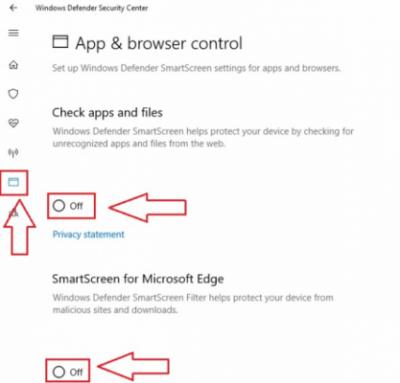
4. Efter att du tillfälligt inaktiverat funktionen Smart Screen, fortsätt att installera din PCReviver genom att besöka din bekräftelsida och följ installationsanvisningarna.
5. När du har installerat, vänligen aktivera din Smart-Screen-funktion genom att följa stegen ovan och välj lämpligt alternativ.
Ytterligare referens: https: //support.micr ...
Om du har några andra frågor, vänligen meddela mig det.
Vänliga hälsningar,
kristen
0 röster
00HI Dean,
Microsoft SmartScreen är en säkerhetsmekanism som skyddar dig mot skadliga program och phishing-attacker. Dessutom kan detta filter skydda dig från potentiellt farliga filer. Men ibland visar det också fel information.
Eftersom din fil inte är skadlig och att den kommer från en säker källa kan du enkelt åtgärda problemet genom att hitta filen i hämtningslistan, högerklicka på den och välja Hämta osäker fil . Gör så här i Microsoft Edge genom att göra följande:- Öppna Microsoft Edge.
- Klicka på nav- ikonen längst upp till höger och klicka sedan på ikonen Ladda ner till höger. Alternativt kan du använda snabbkommandot Ctrl + J för att snabbt öppna nedladdningspanelen .

- Leta upp den problematiska hämtningen, högerklicka på den och välj Hämta osäker fil från menyn. Den problematiska filen ska ha sitt namn i rött, så det blir lätt att se.
- Öppna Internet Explorer .
- Klicka på Gear-ikonen längst upp till höger och välj Visa nedladdningar från menyn. Alternativt kan du använda Ctrl + J- genvägen för att öppna nedladdningsfönstret .

- När nedladdningsfönstret öppnas, leta reda på den problematiska filen, högerklicka på den och välj Ladda ner osäker fil från menyn.
Om du ofta får den här osäkra nedladdningen blockerad av SmartScreen- meddelandet kanske du vill överväga att helt enkelt avaktivera SmartScreen. För att göra det, öppna Internetalternativ och följ dessa steg:- Tryck på Windows Key + S och klicka på Internet Options.

- När fönstret Internet Properties öppnas, gå till fliken Säkerhet och klicka på Anpassad nivå .

- Hitta sektionen Diverse . Hitta nu Använd SmartScreen Filter- alternativet och sätt det till Disable . Klicka på OK för att spara ändringar.

- Valfritt: Du kan inaktivera SmartScreen genom att gå till fliken Avancerat och avmarkera alternativet Aktivera SmartScreen Filter . Efter det har du klickat på Apply och OK för att spara ändringar.

- Starta Internet Explorer .
- Klicka på ikonen Gear i övre högra hörnet och välj Säkerhet. Klicka sedan på Slå på SmartScreen-filter .

- Välj alternativet Stäng av SmartScreen-filter och klicka på OK för att spara ändringar.

Hälsningar,
Lokesh
Välkommen till Reviversoft Answers
ReviverSoft svar är en plats att ställa alla frågor du har om din dator och få den besvaras av experten samfundet.Lägg upp din fråga
Ställ din fråga till samhället nuLiknande frågor
Jag har haft Driver Reviver sedan jan 2013 och det har precis börjat ge mig detta felmeddelande idag den 6 oktober 2013.SE SVAR19Visa hela fråganpour désactiver la mémoire virtuelle: Clic droit sur Ordinateur "Propriétés" Ensuite "parametrar Système Avances". Dans La partie Föreställningar, klick sur parametrar. Dans l'onglet Avance de föreställningar, partie "Mémoire virtuelle" klicken sur modifierare Ca Va afficher quelle quantité de mémoire virtuelle et à quel endroit ... si c'est sur C:, Clique sur la ligne C: et choisis "aucun fichier d'échange" puis Définir Ferme sv validant par OK, Appliquer OK et redémarre la maskinSE SVAR1Visa hela fråganBonjour, depuis quelque temps mon ordinateur plante (écran bleu). Il plante sv Donnant une des 4 erreurs ci-dessous: MEMORY_MANAGEMENT KERMEL_SECURITY_CHECK_FAILURE SYSTEM_SERVICE_EXEPTION PFN_LIST_CORRUPT mon pc plante en moyenne toute les 10 min je ne peux plus rien faire. MerciSE SVAR3Visa hela fråganHar du problem med datorn?Slutför en gratis PC-skanning med Driver Reviver nu.LADDA NERStarta Fri ScanningCopyright © 2024 Corel Corporation. Alla rättigheter förbehållna. Användarvillkor | Integritet | Cookies -

Kommentarer